Nền tảng giao dịch xStation do nhà môi giới XTB tạo ra tự hào có công nghệ hiện đại, xử lý lệnh nhanh như chớp và nhận được nhiều giải thưởng quan trọng. Vậy, xSation là gì? Khám phá các tính năng của xStation? Hướng dẫn cách tải và sử dụng xStation? Tất cả sẽ được giavang.com giải đáp qua bài viết dưới đây
Mục Lục
xStation là gì?
xStation là một nền tảng giao dịch độc quyền được phát triển bởi công ty tài chính lớn XTB vào năm 2002. Vì vậy, chỉ khách hàng của XTB mới có thể sử dụng phần mềm độc quyền này.
Đặc điểm nổi bật của xStation bao gồm giao diện người dùng trực quan, linh hoạt và dễ sử dụng, cung cấp một loạt các công cụ phân tích kỹ thuật và hỗ trợ giao dịch nhanh chóng và hiệu quả. Nền tảng này cung cấp cho người dùng truy cập vào nhiều thị trường tài chính khác nhau, bao gồm ngoại hối (Forex), chứng khoán, hàng hóa và các hợp đồng tương lai (CFDs).
Với xStation, người dùng có thể giao dịch trên nhiều thiết bị khác nhau, từ máy tính để bàn đến thiết bị di động, giúp họ theo dõi và tham gia vào thị trường mọi lúc, mọi nơi.
Xem thêm
- MT4 là gì? Cách sử dụng MetaTrader4 từ A-Z
- MetaTrader 5 là gì?
- MetaTrader 6 là gì ? MT6 có phải lừa đảo?
Điểm nổi bật của nền tảng xStation
xStation là nền tảng giao dịch phổ biến của XTB, có nhiều tính năng nổi bật giúp người dùng thực hiện các giao dịch tài chính một cách dễ dàng và hiệu quả. Dưới đây là một số tính năng nổi bật của xStation:
- Giao diện người dùng thân thiện: xStation được thiết kế với giao diện người dùng trực quan và dễ sử dụng, cho phép người dùng truy cập vào các công cụ và tính năng một cách thuận tiện.
- Giao dịch đa tài sản: Nền tảng này cung cấp truy cập đến nhiều thị trường tài chính khác nhau, bao gồm ngoại hối, chứng khoán, hàng hóa và các hợp đồng tương lai (CFDs), giúp người dùng đa dạng hóa và quản lý các khoản đầu tư của họ.
- Công cụ phân tích kỹ thuật: xStation cung cấp một loạt các công cụ phân tích kỹ thuật như biểu đồ, chỉ báo kỹ thuật và các công cụ vẽ đồ thị, giúp người dùng nắm bắt và đánh giá xu hướng thị trường một cách chính xác.
- Tích hợp tin tức và phân tích thị trường: Nền tảng này cung cấp thông tin thị trường và tin tức tài chính hàng ngày từ các nguồn uy tín, giúp người dùng cập nhật và đánh giá thông tin để ra quyết định giao dịch.
- Đa nền tảng: xStation hỗ trợ giao dịch trên nhiều thiết bị khác nhau, bao gồm máy tính để bàn, máy tính xách tay và thiết bị di động, cho phép người dùng giao dịch mọi lúc, mọi nơi.
- Tính năng giao dịch tự động: Nền tảng cung cấp tính năng giao dịch tự động và giao dịch sao chép, giúp người dùng tự động hóa các chiến lược giao dịch và học hỏi từ các nhà giao dịch thành công khác.
Tóm lại, xStation là một nền tảng giao dịch đa năng, tích hợp nhiều tính năng và công cụ hữu ích giúp người dùng thực hiện các giao dịch tài chính một cách thuận tiện và hiệu quả.
Cách tải cài đặt phần mềm xStation cho máy tính và điện thoại
Nền tảng xStation đang hỗ trợ trên cả máy tính (Window và Mac) và điện thoại (Android và iOS). Các trader thực hiện theo các bước sau để tải và cài đặt:
Tải xStation về điện thoại Android và iOS
Đối với hệ điều hành Android:
- Bước 1: Các trader mở điện thoại, truy cập vào ứng dụng CH Play
- Bước 2: Nhấn chọn vào ô tìm kiếm và gõ “xStation”. Khi đó trader sẽ thấy ứng dụng có tên “XTB – Online Trading” hiện lên, nhấn chọn vào “Tải về”
XTB tích hợp nền tảng giao dịch xStation vào ngay trên ứng dụng của mình để nâng cao trải nghiệm khách hàng.
Đối với hệ điều hành iOS:
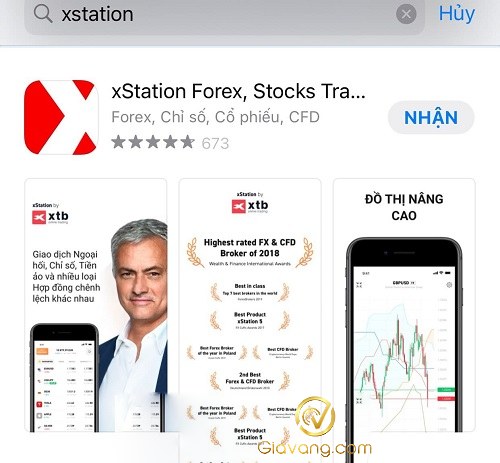
- Bước 1: Tương tư như đối với hệ điều hành Android, các trader mở điện thoại, và truy cập App Store
- Bước 2: Nhấn chọn vào ô tìm kiếm và gõ “xStation”. trader sẽ thấy ứng dụng có tên “XTB – Online Trading”, nhập mật khẩu tài khoản ID Apple để tải về điện thoại.
Tải xStation cho máy tính Windows và Macbook
Để tải về nền tảng xStation, các trader thực hiện các bước như sau:
- Bước 1: Truy cập vào trang chủ của XTB như đường link sau: https://www.xtb.com/vn
- Bước 2: Các trader chọn vào mục “Nền tảng giao dịch” và kéo xuống chọn mục phần mềm cho máy tính.
- Bước 3: Tại đây sẽ tùy vào máy Window (34 bit hoặc 64 bit) hoặc iOS, các trader thực hiện nhấn chọn tải về phù hợp.
- Bước 4: Sau đó đợi khoảng 5 giây để phần mềm tải về. Các trader nhấn chọn Run để cài đặt và sau đó thực hiện theo các bước phần mềm hướng dẫn.
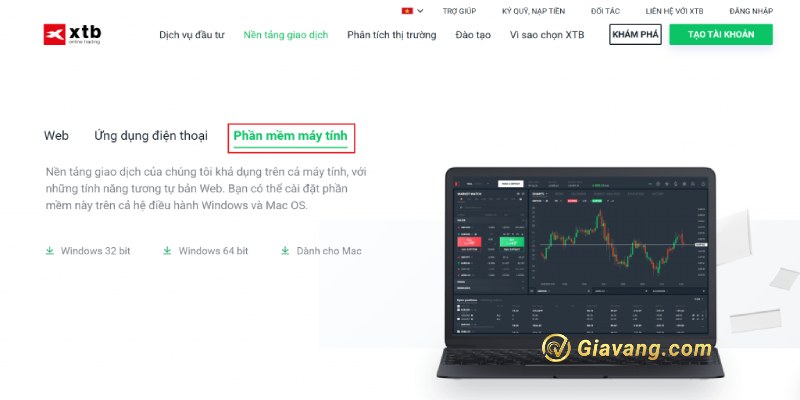
Khám phá giao diện của nền tảng xStation
Nhà giao dịch phải hiểu rõ bố cục giao diện xStation để có thể làm quen nhanh chóng. Các phần hiển thị trong xStation cụ thể như sau:
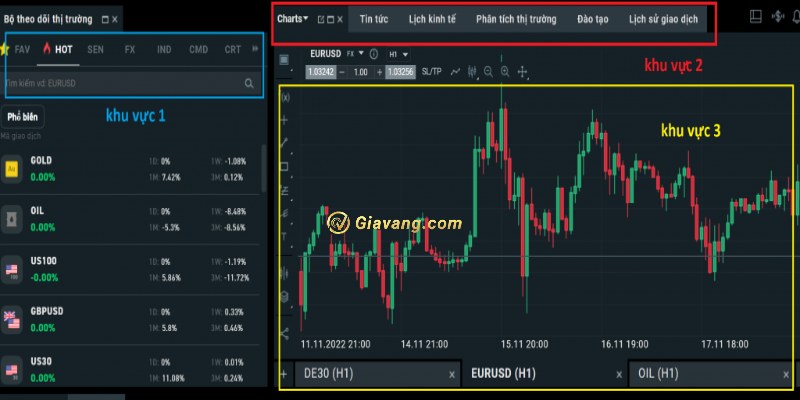
Khu vực 1: Bảng danh sách sản phẩm giao dịch
Bảng danh sách sản phẩm giao dịch là nơi hiển thị các loại tài sản giao dịch tại XTB như: cặp Forex, CFD, chỉ số, mã cổ phiếu… Các thông tin sản phẩm được liệt kê rõ gồm: tên, giá bid-ask và spread của từng loại tài sản.
Khu vực 2: Thanh công cụ nâng cao
Khu vực thanh công cụ nâng cao có vai trò hỗ trợ trader giao dịch kết hợp phân tích biểu đồ chuẩn xác nhất. Những phần trong thanh công cụ gồm:
- Biểu đồ: Hỗ trợ mở biểu đồ tại nhiều tab.
- News: Cập nhật cho trader thông tin tài chính mới nhất từ thị trường.
- Calendar: Hỗ trợ hiển thị các sự kiện kinh tế được công bố.
- Market Analysis: Thống kê, tóm tắt các thông tin và xu hướng giao dịch.
- Education: Hỗ trợ trader về các khóa học, nghiên cứu khoa học.
- History: Hiển thị đầy đủ quá trình giao dịch và lịch sử chốt lệnh của các nhà đầu tư.
- Change platform layout: Hỗ trợ cho trader tính năng thay đổi nhanh giao diện như: tiêu chuẩn, toàn màn hình, thu nhỏ màn hình.
- Price alerts: Mục báo động giá, giúp trader tìm được mức giá cần thiết để chốt lời hoặc cắt lỗ.
- Notifications: Thông báo về quá trình giao dịch, tin tức…
- Trạng thái kết nối mạng.
- Change account (REAL): Chuyển đổi từ tài khoản Demo sang Real.
- Thông số thống kê lịch sử giao dịch.
- Các tính năng hỗ trợ tài khoản.
Khu vực 3: Đồ thị giá
Đồ thị giá là khung hiển thị biều đồ trực quan nhất, hỗ trợ trader trong quá trình giao dịch. Tại đây, xStation hỗ trợ các tính năng kỹ thuật từ cơ bản đến nâng cao cho trader như gồm: Indicators, Lines, Fibonacci, Share, Text,…
Khu vực 4: Bảng lệnh và thông tin tài khoản
Bảng lệnh và thông tin tài khoản giúp các trader dễ dàng theo dõi tình hình tài khoản của mình. Gồm các mục sau:
- Open positions/Pending order: Hiển thị lệnh giao dịch/lệnh chờ của trader, và tất cả thông tin về các lệnh giao dịch trước đó.
- Activate account: Thông báo về tình trạng tài khoản, gồm: số dư tài khoản, vốn chủ sở hữu, mức ký quỹ và số tiền ký quỹ còn dư.
- Profit: Hiển thị lợi nhuận của trader.
- Close: Hiển thị các lệnh đã đóng.
Cách sử dụng nền tảng xStation chi tiết
Hướng dẫn sử dụng xStation trên điện thoại
Cách mở lệnh trên nền tảng Xstation
Bước 1: Nhấp vào cặp tiền tệ, hàng hóa mà bạn muốn giao dịch. Khi này hệ thống sẽ hiển thị giao diện như sau:
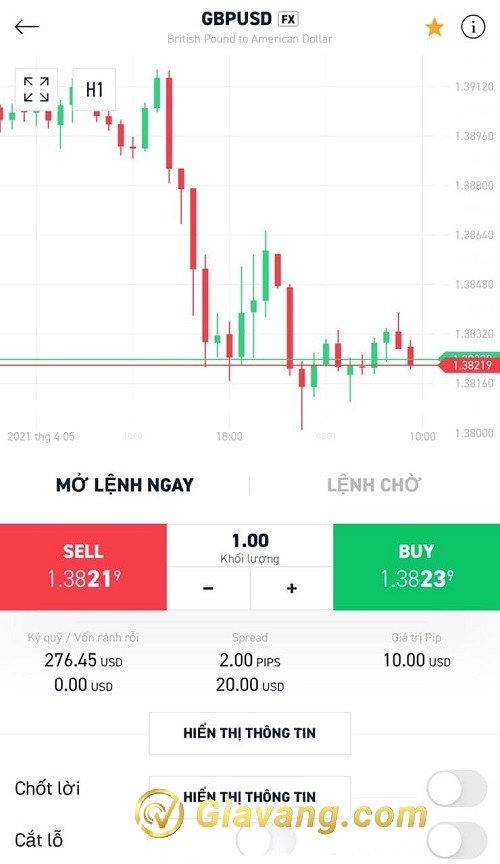
Bước 2: Đặt lệnh mua và bán bằng cách nhấp chọn Buy hoặc Sell
Bước 3: Nếu bạn đồng ý thực hiện lệnh trên thì nhấp chấp nhận. Nếu không muốn thực hiện lệnh thì nhấp hủy bỏ.
Cách đặt lệnh chờ
Bước 1: Nhấp vào cặp tiền tệ, hàng hóa muốn giao dịch, sau đó chọn “Lệnh chờ” như hình bên dưới.
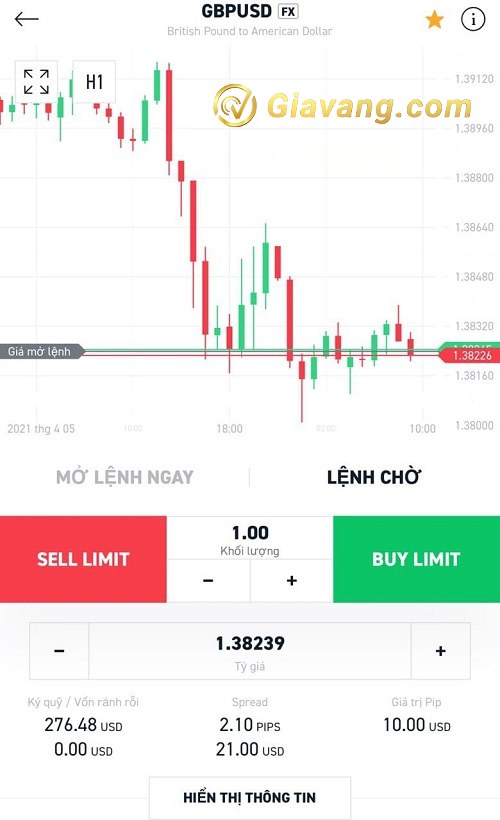
Bước 2: Kiềm tra lại các thông số rồi chọn sell limit hoặc buy limit để thực hiện lệnh. Tiếp theo nhấp chấp nhận để hoàn thành giao dịch.
Cách đóng lệnh giao dịch
Bước 1: Chọn Danh mục, sau đó nhấp vào giao dịch muốn đóng
Bước 2: Nhấp vào mục đóng lệnh và xác nhận bằng cách nhấp vào chấp nhận.
Cách thêm đường xu hướng
Bước 1: Chọn mục xu hướng ở cuối cùng
Bước 2: Chọn loại hàng hóa bạn muốn giao dịch. Sau đó nhấp vào mở full màn hình.
Bước 3: Chọn chỉ báo muốn thêm như đường SMA, bollinger bands…
Bước 4: Điều chỉnh màu sắc, độ dày của đường chỉ báo, sau đó nhấp vào mục Thêm vào đồ thị.
Nếu muốn xóa đường chỉ báo chỉ cần nhấp vào mục fx ở bên góc phải màn hình. Chọn biểu tượng thùng rác để xóa.
Cách thay đổi mốc thời gian
- Bạn nhấp vào loại hàng hóa mà mình muốn giao dịch.
- Để thay đổi mốc thời gian hãy nhấp vào H1 ở góc trái trên cùng màn hình. Khi này hệ thống sẽ hiển thị rất nhiều mốc bạn có thể dùng để phân tích biểu đồ như M1, M5, M15, M30, H1, H4… Chọn mốc nào thì bạn chỉ cần nhấp vào mốc đó.
Hướng dẫn sử dụng XStation trên PC
Cách thay đổi ngôn ngữ trên XStation 5
Bước 1: Tại giao diện chính của xStation, bạn vào mục 3 dấu gạch nhỏ trên góc phải màn hình -> Chọn “settings”.
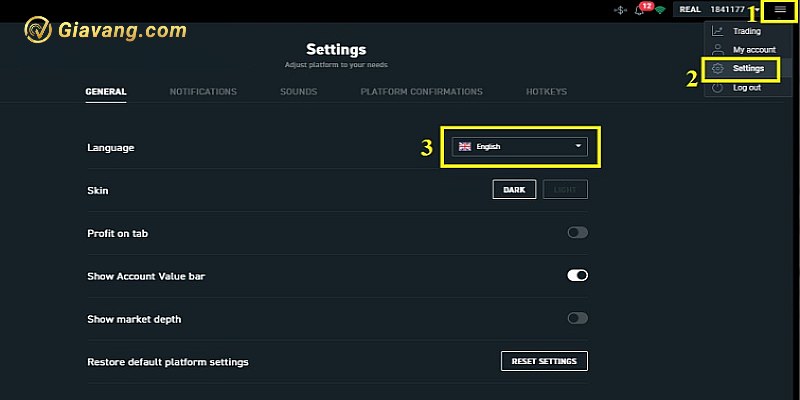
Bước 2: Khi hộp thoại mới xuất hiện, bạn chọn ngôn ngữ muốn thay đổi tại phần Language.
Cách giao dịch trên nền tảng XStation 5
Để thực hiện việc mua, bán các cặp tiền tệ forex trên nền tảng xStation 5, bạn chỉ cần làm theo các bước sau:
Bước 1: Nhấn chuột trái vào cặp tiền tệ mà bạn muốn giao dịch trong khu vực Market Watch
Bước 2: Chọn vào lệnh buy/sell
Bước 3: Xác nhận lại lần nữa để thực hiện lệnh bằng cách click vào “Yes”. Nếu không muốn thực hiện lệnh thì click “No”.
Cách thêm, bớt chỉ báo vào biểu đồ
Bước 1: Trên biểu đồ ta vào phần f(x) để lựa chọn chỉ báo cần thêm
Bước 2: Lựa chọn các chỉ báo cần thêm vào biểu đồ. Ví dụ: Bạn muốn thêm chỉ báo ADX thì chỉ cần click vào ADX. Sau đó, tùy chỉnh độ dày, màu sắc các đường chỉ báo cho phù hợp.
Bước 3: Xác nhận cài đặt bằng cách nhấn vào Apply.
Nếu muốn xóa chỉ báo chỉ cần nhấn đôi chuột trái vào chỉ báo cần xóa, chọn delete.
Cách đặt lệnh chờ trên xStation
Bước 1: Nhấn chuột phải vào biểu đồ của cặp tiền tệ mà bạn đang muốn đặt lệnh chờ.
Bước 2: Chọn lệnh tương ứng theo nhu cầu của trader, ví dụ cài lệnh chờ Buy limit sẽ xuất hiện hộp thoại sau:
Trong đó:
- Price: Là tỷ giá hiện tại
- Expiration date: Ngày hết hạn
- Time: Cài đặt thời gian
- Volume: Khối lượng giao dịch
- Contract value: giá trị hợp đồng
- Margin: ký quỹ
Bước 3: Điền các thông số theo yêu cầu. Sau đó nhấp chọn Buy Limit.
Cách điều chỉnh màu nến biểu đồ, biểu đồ theo ý thích
Bước 1: Nhấn chuột phải vào biểu đồ, xuất hiện khung các thao tác chọn vào mục “Personalise chart new”
Bước 2: Nhấp chọn price rồi điều chỉnh màu sắc nến theo ý mình.
Bước 3: Xác nhận lệnh bằng cách chọn vào mục “Apply”
Cách đóng lệnh trên xStation
- Nhấn chuột trái vào mục close dưới góc phải phía dưới màn hình
- Chọn đóng tất cả các lệnh đang có trên biểu đồ bằng close all, hoặc đóng lệnh lời (close profitable), hoặc đóng lệnh lỗ (close losing).
Lời kết
Bài viết trên đây chia sẻ về nền tảng giao dịch xStation cũng như cách sử dụng. Hy vọng những thông tin trên sẽ giúp ích cho bạn trong quá trình đầu tư. Đừng quên theo dõi website giavang.com để cập nhật nhiều kiến thức tài chính bổ ích.

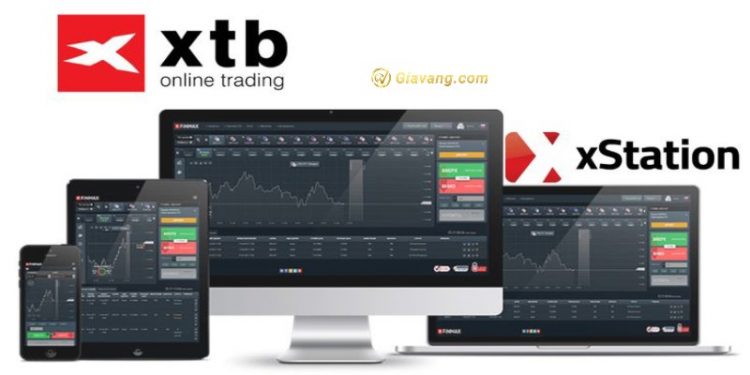

















![[Cập nhật] Lãi suất ngân hàng ACB mới nhất. So sánh lãi suất ngân hàng hiện nay 17 Lãi suất ngân hàng ACB 2023](https://giavang.com/wp-content/uploads/2023/02/lai-suat-ngan-hang-acb-120x86.jpg)





